热门排行
- 阿里巴巴2022年全年裁员1.9万人;ChatGPT掀起全球AI人才争夺战
- 阿里巴巴2022年全年裁员1.9万人;ChatGPT掀起全球AI人才争夺战
- 阿里巴巴2022年全年裁员1.9万人;ChatGPT掀起全球AI人才争夺战
- 马斯克呼吁ChatGPT纳入监管?究竟存在哪些风险?分析师建议关注算力算法等赛道
- 马斯克呼吁ChatGPT纳入监管?究竟存在哪些风险?分析师建议关注算力算法等赛道
- 科技共振 交流共进——明华堂光华校友与北信源共议ChatGPT的“蝴蝶效应”
- 爆火的ChatGPT有何用?沪上侨界沙龙热议
- 爆火的ChatGPT有何用?沪上侨界沙龙热议
- 马斯克呼吁ChatGPT纳入监管?究竟存在哪些风险?分析师建议关注算力算法等赛道
- 竹间智能完成D轮融资,基于生成式AI新引擎发布类ChatGPT应用产品
- 关于ChatGPT,科技部发声了!
- 券商“试水”ChatGPT,隐私与安全风险须警惕
- ChatGPT横空出世,人工智能法治化建设亟待“提档加速”
- ChatGPT来了,元宇宙走了?
- ChatGPT横空出世,人工智能法治化建设亟待“提档加速”
- ChatGPT板块企稳反弹 汤姆猫大涨8%
- ChatGPT备受关注 全球金融数字化转型加速
- ChatGPT,将元宇宙拍在沙滩上?
- ChatGPT爆火,是AI的“狂飙”吗?
- OpenAI 联合创始人:ChatGPT 是一个糟糕的产品
- 哲学学者余明锋:ChatGPT的回答追求正确,真正的人文教育并非如此|专访
- 集成ChatGPT,百炼智能助力B2B企业提升营销ROI
- 蹭ChatGPT热度年入百万?腾讯出手 多个公众号被封
- 索信达邵俊:ChatGPT的出现加速AI在金融场景的融合应用
- 关注 | 学者聚焦ChatGPT带来的新课题
- 必应版ChatGPT竟爱上用户并引诱其离婚!微软:15个以上问题会疯
- ChatGPT大热,杭州高二男生拒绝上学:“以后都是人工智能了,我努力读书还有啥用?”
- 写新闻、编代码,智能到头皮发麻……ChatGPT真能抢饭碗?
- 三大运营商大象也起舞 中国版ChatGPT热度推高算力需求
- 网传杭州3月1号取消限行?假的!是ChatGPT写的!
- ChatGPT是继互联网和iPhone之后的第三次革命
- 2022净利预计腰斩,掌阅欲借ChatGPT讲新故事
- 虚拟人能否靠ChatGPT迎来巨大突破?
- AIGC反复活跃 ChatGPT概念股大涨 业绩股价却大幅背离
- ChatGPT不是一天建成的:人类如何用66年实现今天的AI聊天?
- 对标ChatGPT|盘和林:国内企业盲目蹭热点只会影响用户体验
- 香港科技大学讲席教授许彬:ChatGPT助力教育及文旅元宇宙发展
- 别担心,ChatGPT说它目前还不会酿酒
- 华西证券:ChatGPT开启新一轮科技革命 或将引发AI算力“军备竞赛”
- 是时候给ChatGPT们降降温了
- ChatGPT引热潮 距离落地银行业务场景有多远
- ChatGPT爆火,元宇宙冷宫?腾讯、字节跳动这么说……
- 华西证券:ChatGPT开启新一轮科技革命 或将引发AI算力“军备竞赛”
- 什么样的奇葩资本才能孕育出ChatGPT?
- 没事儿别瞎聊,小心上当!警方提醒:ChatGPT爆火,这几件事需提高警惕
- ChatGPT制造商OpenAI称正在努力减少偏见和不良行为
- 沾上ChatGPT概念股价上演四连板 宁夏建材称重组标的不涉及相关产品和服务
- 监管出手降温,ChatGPT概念股回踩开始了
- ChatGPT不是一天建成的:人类如何用66年实现今天的AI聊天?
- ChatGPT引热潮 距离落地银行业务场景有多远
使用PS简单几步就能设计出专属自己的水印【如何用PS设计水印?】
即使你不是小财迷也一定知道,把软妹币迎着光看,就能看到空白处呈现出毛爷爷的头像,如果看不到,恭喜你,你拿的是假币!

这种迎光透视时,才可以清晰看到的图形或文字就是水印,水印是在造纸过程中夹在纸中的而不是印在表面,我们常用水印来做标记防止造假。

不过在这个随时拍照消毒晒图的年代,你认识水印大概是从图片上各种logo吧?这种加在图片上的防止他人盗图的半透明logo、图标等也是水印。

那么图片上这种水印是怎么设计的呢?打开PS,简单几步就能设计出专属自己的水印!
1.普通水印首先把需要弄成水印的对象填充为白色,然后图层样式设置一下斜面浮雕,调整下参数,基本就成形了。
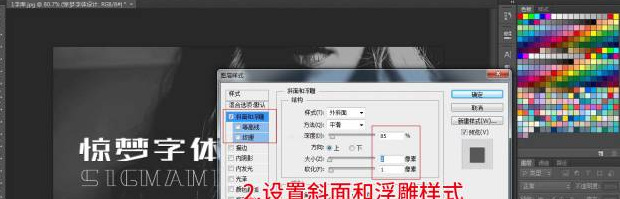
为了避免太抢眼,可以适当调整下图层不透明度。
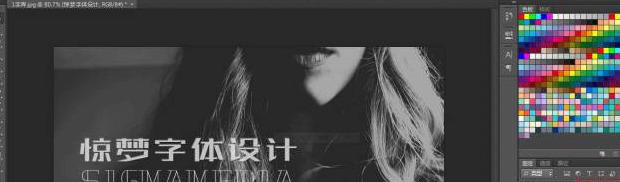
简单粗暴,这就是最简单的水印了。

这种水印经常用在卡通风格的图片上,操作起来也很简单,给需要弄成水印的对象添加外发光样式,模式设置为“正常”,颜色设置成“灰色”,调整一下“扩张”和“大小”。
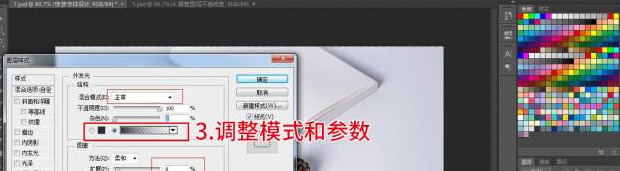
然后把图层填充设置为0%,最后再调一下透明度即可,这样就实现了空心的效果。
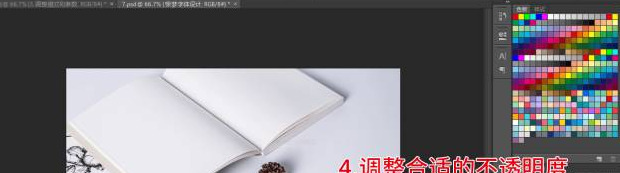

这种水印算是高能操作了,看起来优雅美观、晶莹剔透,可以说这才是真正意义上的水印!

不要不明觉厉,这种效果其实也很好设计。同样先把需要弄成水印的对象填充为白色,然后更改图层模式为“正片叠底”,这时看到字消失了,不要急继续操作。

紧接着给图层设置斜面和浮雕的样式,看着效果调节一下参数,神奇的效果就出来了!
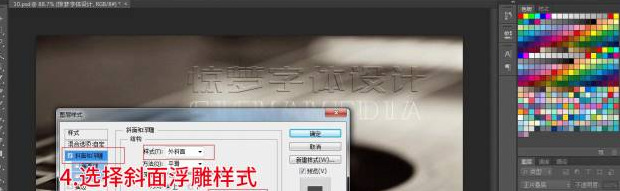
是不是手痒难耐也想自己弄个水印了?先别走,福利还在后面!设计好水印怎么用能?每个图都手动设置一遍?
No!我们可以把设计好的储存成“画笔预设”,这样以后用的时候直接用画笔工具点一下就行了!

在菜单栏中点击“编辑”选择"定义画笔预设":
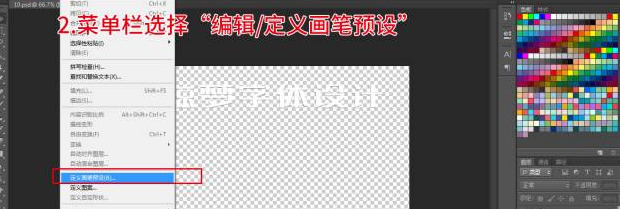
然后取个名字,确定就OK了。
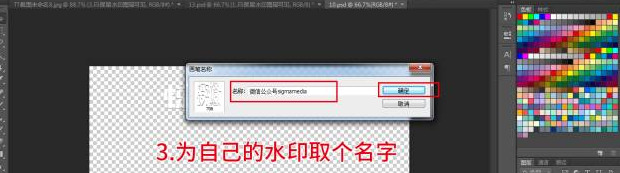
用的时候选择画笔工具,选择存好的笔头就可以了!

除了把设计好的水印设置为画笔预设,你还可以把水印存储为图层样式,这样不仅文字可以用水印,图形也可以用了!这里就不做详细介绍了,最后奉上一些可以用来做水印的图层样式,无论是文字还是图片,不需要以上繁琐的设置,只需要点击一下就可以了!
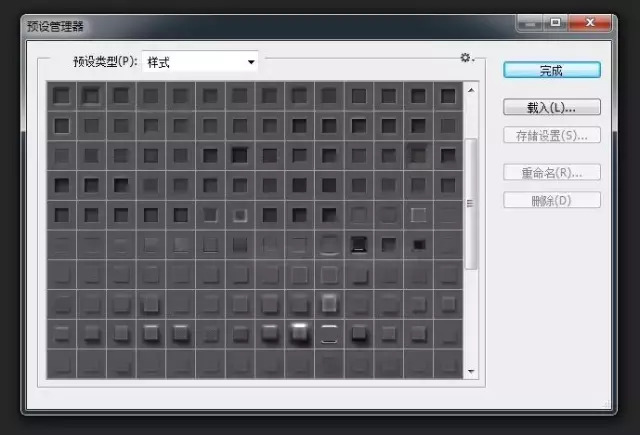
效果多多,收好不谢!

制图网(www.makepic.net),专业的logo免费设计在线生成网站,全自动智能化logo设计,商标设计,logo在线生成!
欢迎使用制图网制作属于您公司自己的logo,不仅专业而且经济实惠,全方位满足您公司品牌化、视觉化的需求。

 只需简单一步,使用微信扫码(或长按识别二维码)并在任一小程序首页根据提示获取激活码!
chatGPT中文网页版,无需注册,快来体验全网最火爆的人工智能应用!
只需简单一步,使用微信扫码(或长按识别二维码)并在任一小程序首页根据提示获取激活码!
chatGPT中文网页版,无需注册,快来体验全网最火爆的人工智能应用!刻字印章刻章子定刻光敏盖章印订制(淘宝商家)

 只需简单一步,使用微信扫码(或长按识别二维码)并在任一小程序首页根据提示获取激活码!
chatGPT中文网页版,无需注册,快来体验全网最火爆的人工智能应用!
只需简单一步,使用微信扫码(或长按识别二维码)并在任一小程序首页根据提示获取激活码!
chatGPT中文网页版,无需注册,快来体验全网最火爆的人工智能应用!刻字印章刻章子定刻光敏盖章印订制(淘宝商家)


